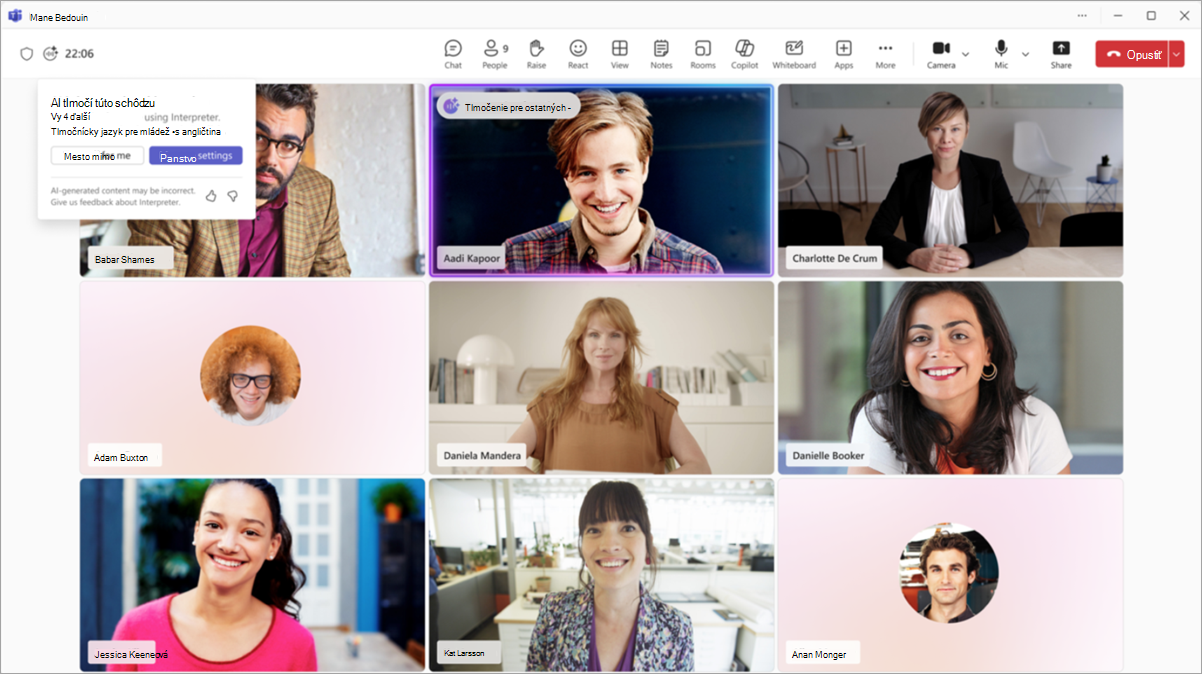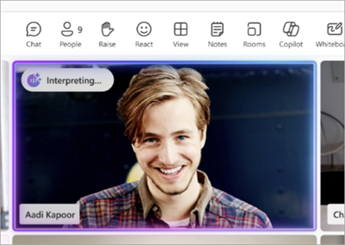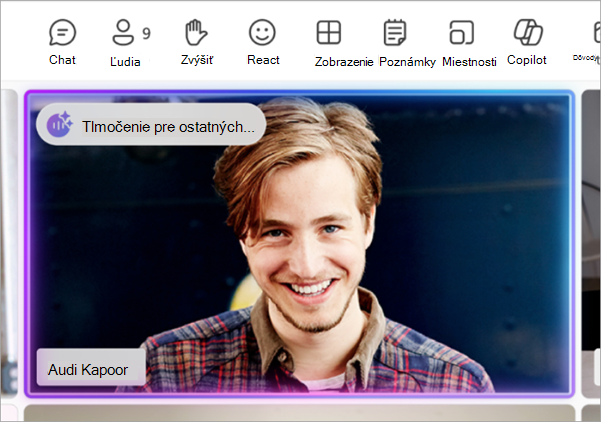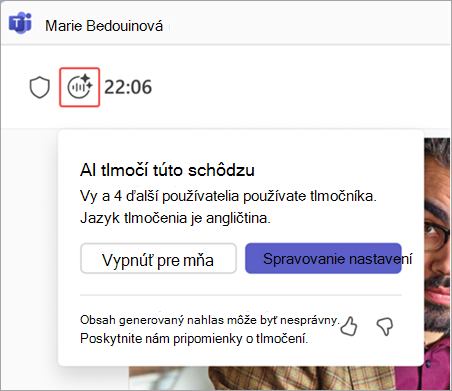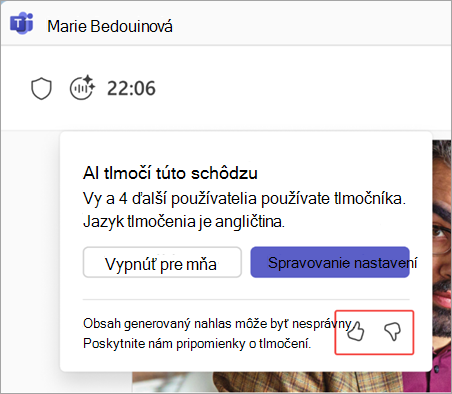Tlmočník na schôdzach cez Microsoft Teams
Poznámka: Súčasťou Microsoft 365 Copilot licencie je 20 hodín tlmočenia na osobu a mesiac. Prístup nad rámec zahrnutých hodín podlieha dostupnej kapacite.
Odstránenie jazykových bariér vo viacjazyčných schôdzach cez Microsoft Teams s agentom tlmočníka. Tlmočnícky agent pomáha účastníkom hovoriť a počúvať vo svojich preferovaných jazykoch prostredníctvom interpretácie prevodu reči na reč v reálnom čase.
Obsah tohto článku
Tlmočníčka na schôdzach
Zefektívnte schôdze so zástupcom tlmočníka, keď účastníci nemajú spoločný jazyk. Tlmočník je ideálny na schôdze, kde účastníci hovoria rôznymi jazykmi a tradične sa spoliehate na ľudského tlmočníka.
Tlmočníčka pomáha preklenúť komunikačné medzery preložením reči do preferovaného jazyka každého účastníka, vďaka čomu môžu všetci hovoriť a počúvať jazyk, v akom im najviac vyhovuje, a plne sa zapojiť do konverzácie.
Keď počas schôdze cez Teams zapnete tlmočník, budete počuť, ako interpretátor prekladá ostatných účastníkov do vášho preferovaného jazyka.
Tlmočenie...:Ak niekto hovorí iným ako preferovaným jazykom, budete počuť preklad zvuku pôvodného rečníka. V pôvodnom informačnom kanáli videa lektora sa zobrazí aj indikátor, ktorý znázorňuje preklad ich reči.
Tlmočenie pre ostatných...: Keď hovoríte v jazyku inom, ako je jazyk iných účastníkov, budú počuť váš príhovor preložený do vybratých jazykov. Indikátor vo vašom informačnom kanáli s videom zobrazí, že váš príhovor sa prekladá ostatným.
Okrem toho po dokončení počúvania interpretovaného zvuku budú ostatní používatelia naďalej počúvať v preferovaných jazykoch, zobrazí sa indikátor s výzvou, aby ste pred opätovným rozprávaním počkali, kým všetci skončia počúvanie.
Ľudia, ktorí nemajú zapnutého tlmočníka, sa zobrazí aj indikátor, že sa prekladá reč niekoho. Všetkým sa tak zobrazí vizuálna pomôcka na dokončenie prekladu pred zrušením stlmenia a začatím rozprávania.
Podporované jazyky
Tlmočník v súčasnosti podporuje tieto jazyky: angličtina, španielčina, portugalčina, japončina, zjednodušená čínština (mandarínska), taliančina, nemčina, francúzština a kórejčina.
Poznámky:
-
Niektoré hovorené jazyky môže tlmočník rozpoznať, ale presnosť interpretácie nie je zaručená.
-
Bez ohľadu na vstupný jazyk bude výstup interpretácie vždy v jednom z podporovaných jazykov uvedených vyššie.
Zapnúť interpreta
Zapnite tlmočník na schôdzach s maximálne 1 000 účastníkmi, kde sa hovorí viacerými jazykmi.
Keď zapnete tlmočník, automaticky sa zapne aj viacjazyčné rozpoznávanie reči, čo účastníkom umožní nastaviť hovorený a preložený jazyk. Viacjazyčné rozpoznávanie reči môže organizátor zapnúť nezávisle od interpreta v možnostiach schôdze.
Zapnutie interpreta:
-
V ovládacích prvkoch schôdze vyberte položku Ďalšie akcie
-
Vyberte položku Jazyk a reč
-
V nastaveniach interpreta:
-
V rozbaľovacej ponuke Počúvajte schôdzu vyberte jazyk, do ktorému má tlmočník preložiť.
-
Ak chcete počuť originálnejší alebo interpretovaný zvuk, upravte jazdec vyváženia hlasitosti.
-
Vyberte hlas, ktorý majú ostatní účastníci počuť v interpretovanej reči, z možnosti Vybrať hlas pri interpretovaní. Ďalšie informácie o simulácii hlasu nájdete v časti Simulácia hlasu v tlmočení.
-
-
Vyberte položku Zapnúť.
Ak chcete upraviť nastavenie interpreta alebo vypnúť interpreta, vyberte indikátor Interpreter v okne schôdze.
Výberom položky Spravovať nastavenia otvorte nastavenia interpreta alebo vypnite tlmočenie pre seba.
Zapnutie interpreta:
-
Ťuknite na položku Ďalšie
-
Ťuknite na položku Zapnúť
-
V jazyku tlmočenia ťuknite na jazyk, do ktorému má tlmočník prekladať.
-
Pri tlmočení zvuku:
-
Ak chcete počuť originálnejší alebo interpretovaný zvuk, upravte jazdec vyváženia zvuku .
-
V možnostiach hlasového vyjadrenia vyberte hlas, ktorý majú ostatní účastníci počuť vo vašom interpretovanej reči. Ďalšie informácie o možnosti Simulovať môj hlas nájdete v téme Simulácia hlasu v tlmočení.
-
-
Ťuknite na položku Zapnúť interpreta.
Ak chcete upraviť nastavenia interpretátora, ťuknite na položku Ďalšie
Ak chcete vypnúť tlmočníctvo, ťuknite na položku Viac
Poznámky:
-
Nastavenia tlmočníka sa zachovajú v budúcich schôdzach.
-
Tlmočník v súčasnosti nie je podporovaný na ad hoc schôdzach ani hovoroch, schôdzach pomocou Microsoft Teams Rooms s osobnými zariadeniami, radnicami, webinármi ani schôdzami v bezplatnej aplikácii Teams.
Automatické zisťovanie hovoreného jazyka
Keď je zapnutý tlmočník, hovorený jazyk sa automaticky rozpozná a aktualizuje v rámci interpreta, živých titulkov a živého prepisu.
Vypnutie automatického zisťovania živých titulkov alebo prepisu:
-
Na table Prepis vyberte položku Jazykové nastavenia
-
Vedľa živých titulkov vyberte položku Otvoriť nastavenia titulkov
Keď je tlmočník vypnutý, hovorený jazyk sa automaticky neaktualizuje, ak účastníci počas schôdze prejdú jazykmi, čo môže mať za následok nepresný obsah.
Simulácia hlasu v tlmočení
Pri používaní simulácie hlasu v tlmočení sa preložená reč generuje vlastným hlasom, takže ostatní účastníci budú počuť preklady, ako keby hovoríte ich jazykom priamo. Krátke segmenty reči systém nakrátko analyzuje v reálnom čase, aby simuloval váš jedinečný tón, štýl a vlastnosti hlasu.
Vzorky hlasu alebo biometrické údaje sa nikdy neukladajú. Umelá inteligencia okamžite vytvorí prirodzený znejúci hlas vo vybratom jazyku, čím sa zachová váš autentický tón, ihrisko a štýl rozprávania bez preháňania emócií. Tým sa zabezpečí známe a bezproblémové viacjazyčné prostredie konverzácií.
Ochrana osobných údajov
Hlasové údaje sa spracujú okamžite, v reálnom čase, bez toho, aby sa museli uchovávať vaše hlasové vzorky alebo biometrické informácie. Ďalšie informácie nájdete v téme Správa agenta tlmočenia pre vašu organizáciu.
Politika a nastavenia simulácie hlasu
Ak správca IT zapol politiku simulácie hlasu, nastavenie Simulovať môj hlas sa automaticky zapne. Ak politika nie je zapnutá, reč sa preloží pomocou predvoleného automatizovaného hlasu.
Spravovanie hlasových predvolieb počas schôdze:
-
V ovládacích prvkoch schôdze vyberte položku Ďalšie akcie
-
Vyberte položku Jazyk a reč
-
V časti Výber hlasu pri interpretácii vyberte položku:
-
Simulujte môj hlas , aby ostatní počuli váš preložený prejav prezentovaný simulovaným hlasom.
-
Automatický hlas, ktorý ostatným umožňuje vypočuť si preloženú reč, sa prezentuje predvoleným automatizovaným hlasom (napr. Ava).
-
-
Vyberte možnosť Potvrdiť.
Najvhodnejšie postupy pre tlmočníka
Postupujte podľa týchto osvedčených postupov na bezproblémové a efektívne používanie viacjazyčných schôdzí:
Kedy používať interpreta
-
Na schôdzach bez spoločného jazyka: ideálne, keď účastníci nezdieľajú spoločný jazyk.
-
V štruktúrovaných diskusiách: najlepšie pre štruktúrované konverzácie, v ktorých jedna osoba hovorí súčasne.
Tipy na efektívnu viacjazyčnú komunikáciu
-
Hovorte jedným jazykom naraz. Držte sa jednotne na jednom jazyku, najmä ak ste dvojjazyčný.
-
Buďte jasní a struční. Používajte krátke vety, často pozastavujte a zjednodušte technický jazyk, aby ste zlepšili presnosť tlmočenia.
-
Zdvihnite ruku. V ovládacích prvkoch schôdze vyberte položku Zvýšiť
-
Povoliť dokončenie interpretácie. Pred pokračovaním alebo zmenou tém si pozrite vizuálne indikátory, ktoré ukazujú, že ostatní používatelia dokončili počúvanie interpretácie.
-
Podporte svoju správu vizuálne. Zdieľajte svoju obrazovku alebo použite funkcie chatu na poskytnutie ďalšieho kontextu (prepojenia, snímky obrazovky, dokumenty).
-
Zapnite kameru. Vizuálne pomôcky môžu vytvoriť pútavejšiu a prirodzenú viacjazyčnú konverzáciu.
Odporúčania na nastavenie schôdze
-
Uistite sa, že organizátor schôdze má licenciu na Microsoft 365 Copilot alebo Teams Premium. Zapnite viacjazyčné rozpoznávanie reči v možnostiach schôdze, aby si všetci účastníci mohli jednotlivo vybrať svoje hovorené jazyky a nastavenia prekladu pre živé titulky na jasnú komunikáciu s tlmočníkom alebo bez nich.
-
Jednoducho sledujte kľúčové diskusie prostredníctvom inteligentnej rekapitulácie schôdzí, ktorá teraz podporuje viacjazyčné schôdze. Po schôdzi sa rekapitulácia automaticky vygeneruje v jazyku prekladu, ktorý ste vybrali pre živý prepis a popisy.
Obmedzenia tlmočníckeho prekladu
-
Nahrávky schôdze zachytávajú iba pôvodný zvuk schôdze a nezahŕňajú tlmočnícky zvuk.
-
Preložené prepisy sú k dispozícii iba naživo počas schôdze. Po skončení schôdze sa v prepise zobrazí iba pôvodný (hovorený) jazyk.
-
Tlmočník nie je optimalizovaný na stretnutia s rýchlymi výmenami, prerušeniami ani prekrývajúcimi sa dialógmi, pretože preklad môže trvať dlhšie ako pôvodný príhovor, takže je ťažšie sledovať a reagovať prirodzene.
-
Interpretácia mien, pohlaví alebo technických pojmov ľudí môže byť nepresná.
Najčastejšie otázky
Ako funguje simulácia hlasu?
Ak zapnete simuláciu hlasu, tlmočníčka vzorkuje krátke segmenty vášho hlasu na simuláciu vášho tónu, štýlu a hlasových charakteristík. Keď interpret preloží váš príhovor pre ostatných, ľudia budú počuť preklad v simulovanom hlase. Kedykoľvek vypnite simuláciu hlasu a v nastaveniach interpreta vyberte iný štýl hlasu.
Hlasová simulácia spracúva váš hlas len v reálnom čase a neukladá vaše biometrické údaje ani nepridá emočnú náladu nad rámec toho, čo sa hovorí. Ak nemáte prístup k tlmočníckemu programu, obráťte sa na správcu IT.
Aké technológie poháňa Interpreter?
Zástupca interpreta v aplikácii Teams umožňuje prevod reči na reč v reálnom čase (STS) pomocou služieb Azure AI Services. Automaticky rozpozná hovorené jazyky na schôdzi a podporuje viacjazyčné konverzácie s viacerými rečníkmi.
Ako to funguje:
-
Rozpoznávanie reči (ST): Konvertuje hovorený jazyk na anglický text.
-
Preklad (MT): Preklad textu v angličtine do vybratého jazyka (jazykov).
-
Voice Generation (TTS): Vytvára preloženú reč v cieľovom jazyku. Môže simulovať hlas rečníka alebo použiť preddefinovaný hlas na základe ich preferencií a politiky správcu IT.
-
Bot prenáša zvuk schôdze na cloudové spracovanie a okamžite vracia preklady.
Podporuje tlmočník schôdze s ľuďmi z iných orgií?
Áno. Ľudia z iných organizácii môžu používať interpreta, ak sa pripájajú z overených kont M365 s platnými licenciami M365 Copilot. Ľudia pripájanie anonymne alebo ako hostia nemôžu používať interpreta, pretože ich identitu a stavy licencií nie je možné overiť.
Odoslanie pripomienok
Vždy hľadáme spôsoby, ako zlepšiť funkcie. Ak chcete poskytnúť pripomienky, vyberte indikátor Interpreter
Pridajte svoje pripomienky a výberom položky Odoslať odošlite svoje komentáre priamo spoločnosti Microsoft.
Súvisiace témy
Viacjazyčné rozpoznávanie reči v aplikácii Microsoft Teams
Používanie živých titulkov v schôdzach cez Microsoft Teams
Používanie jazykového tlmočenia v schôdzach cez Microsoft Teams